
Ajouter des arrêts sur image dans iMovie sur Mac
Vous pouvez figer une image dans votre film pour donner l’impression que le temps s’est arrêté. Vous pouvez également modifier la durée de l’image arrêtée, ou la supprimer et rétablir la durée d’origine du plan.
Créer un arrêt sur image dans un plan
Dans l’app iMovie
 sur votre Mac, déplacez la tête de lecture sur une image dans un plan de la timeline que vous souhaitez figer.
sur votre Mac, déplacez la tête de lecture sur une image dans un plan de la timeline que vous souhaitez figer.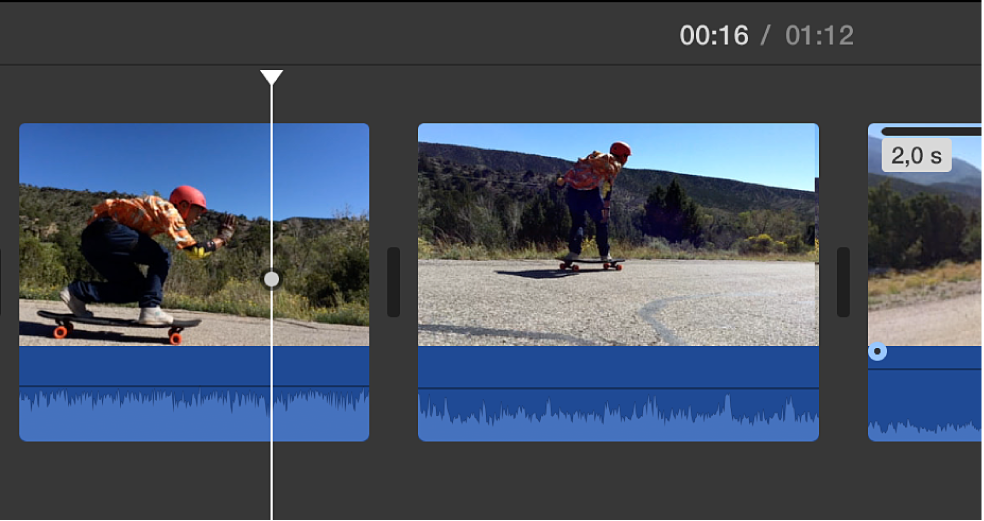
Choisissez Modifier > Ajouter un arrêt sur image.
L’image au niveau de la tête de lecture est fixée pendant 3 secondes, et reste jointe au plan source au début ou à la fin. La portion du plan contenant l’arrêt sur image est sélectionnée. Des poignées apparaissent aux bords de l’image arrêtée, et une icône en forme de main apparaît au milieu.
La portion du plan contenant l’arrêt sur image n’a aucun contenu audio.
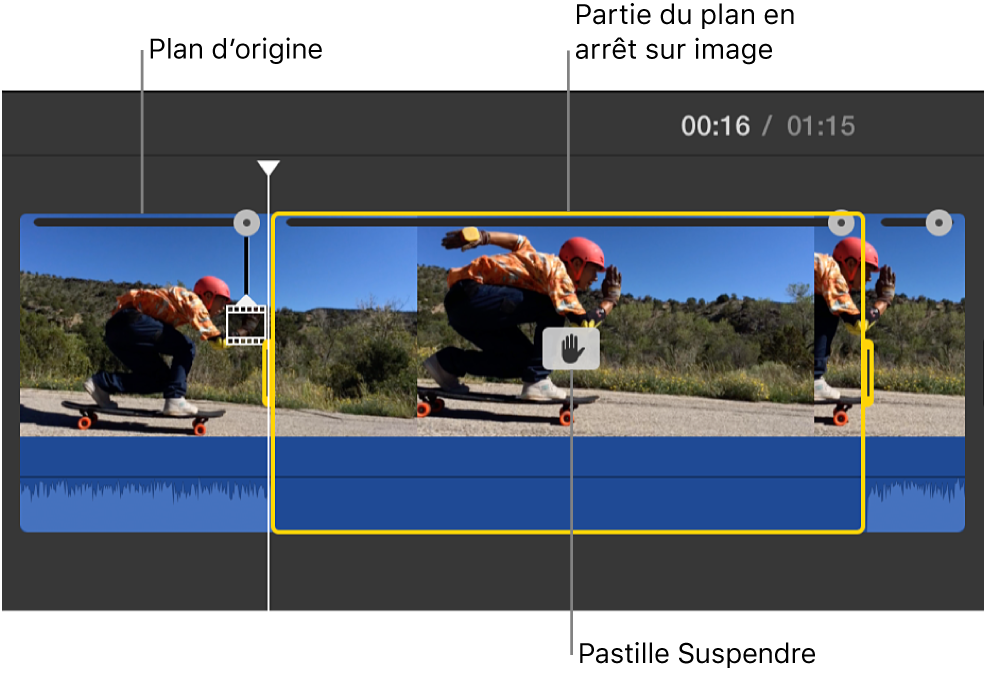
Modifier ou supprimer un arrêt sur image
Dans l’app iMovie
 sur votre Mac, cliquez sur l’icône en forme de main au milieu d’un plan dans la timeline qui possède un arrêt sur image.
sur votre Mac, cliquez sur l’icône en forme de main au milieu d’un plan dans la timeline qui possède un arrêt sur image.Les commandes de vitesse apparaissent au-dessus du visualiseur.
Procédez de l’une des manières suivantes :
Ajuster la durée de l’arrêt sur image : Saisissez un nombre de secondes dans le champ Durée, ou faites glisser un des bords de l’arrêt sur image dans la timeline.
Supprimer le plan de l’arrêt sur image : Choisissez Modifier > Supprimer l’arrêt sur image.
Le plan d’arrêt sur image est supprimé, et le plan retrouve sa durée d’origine.
